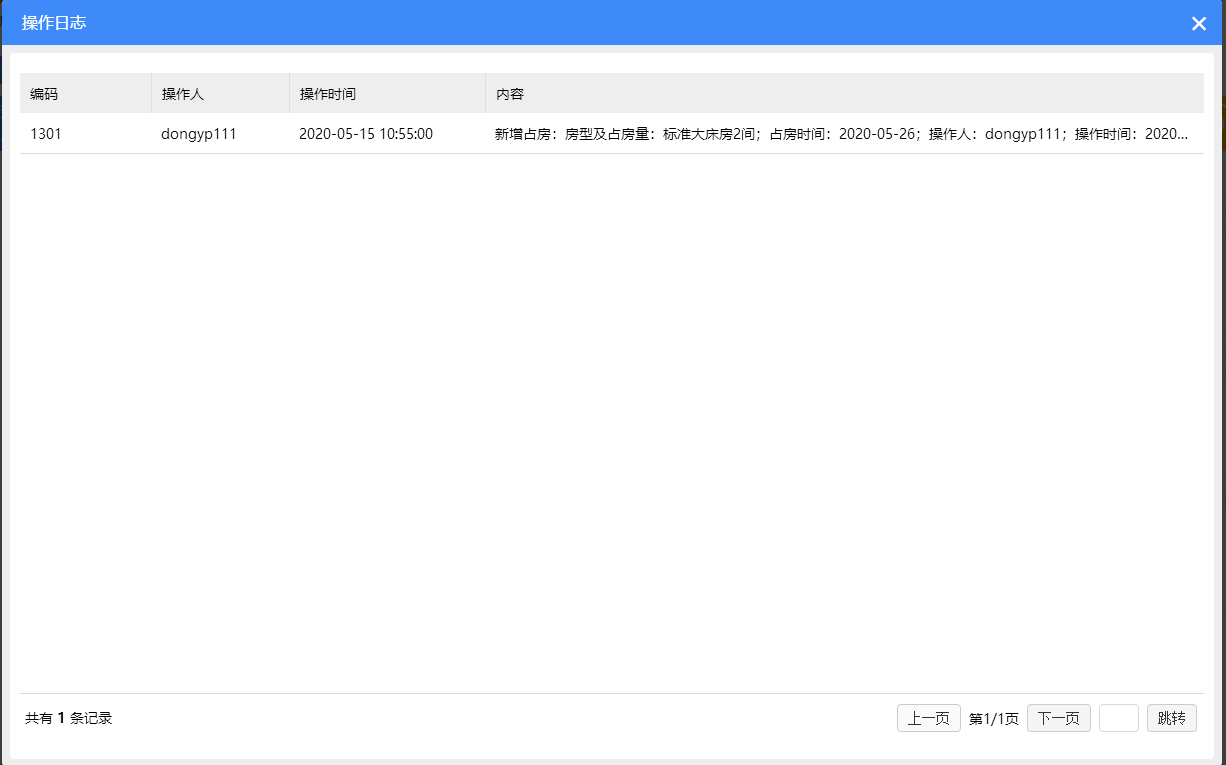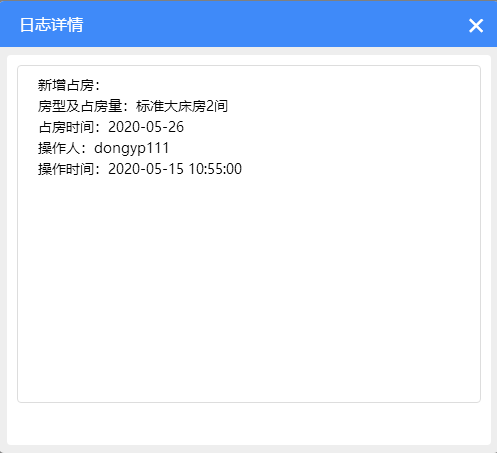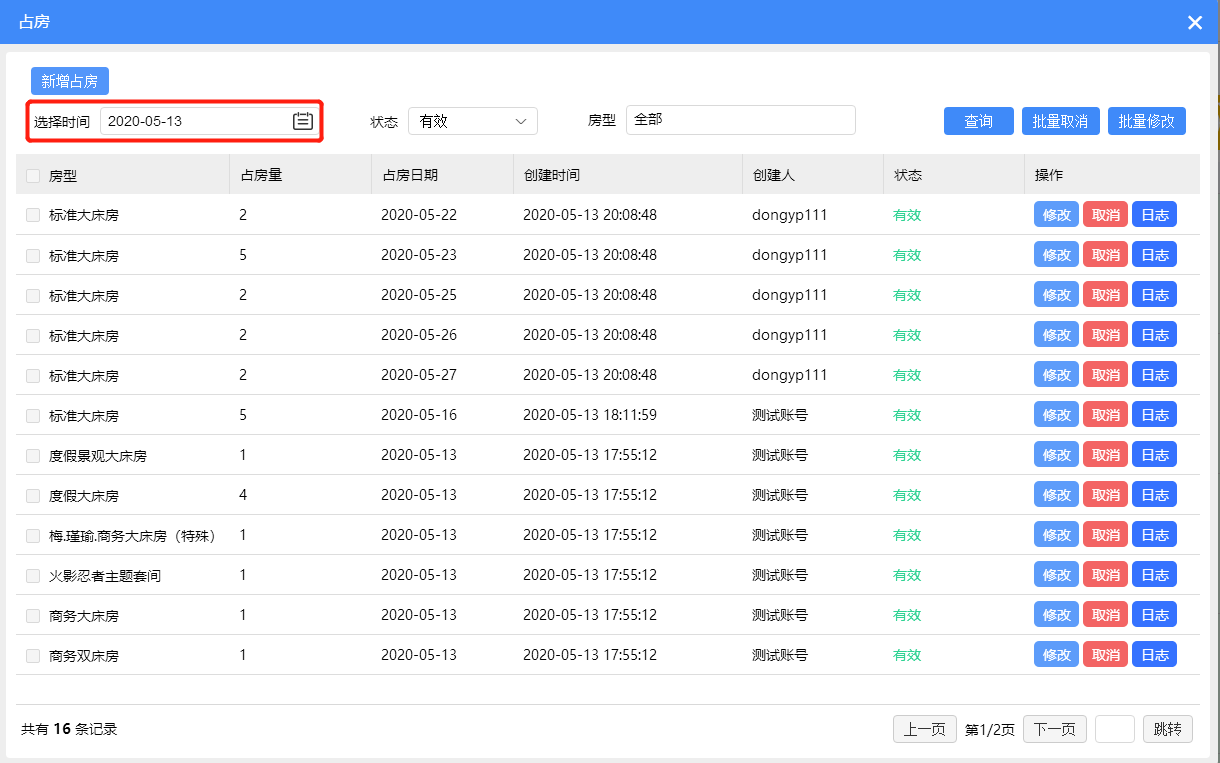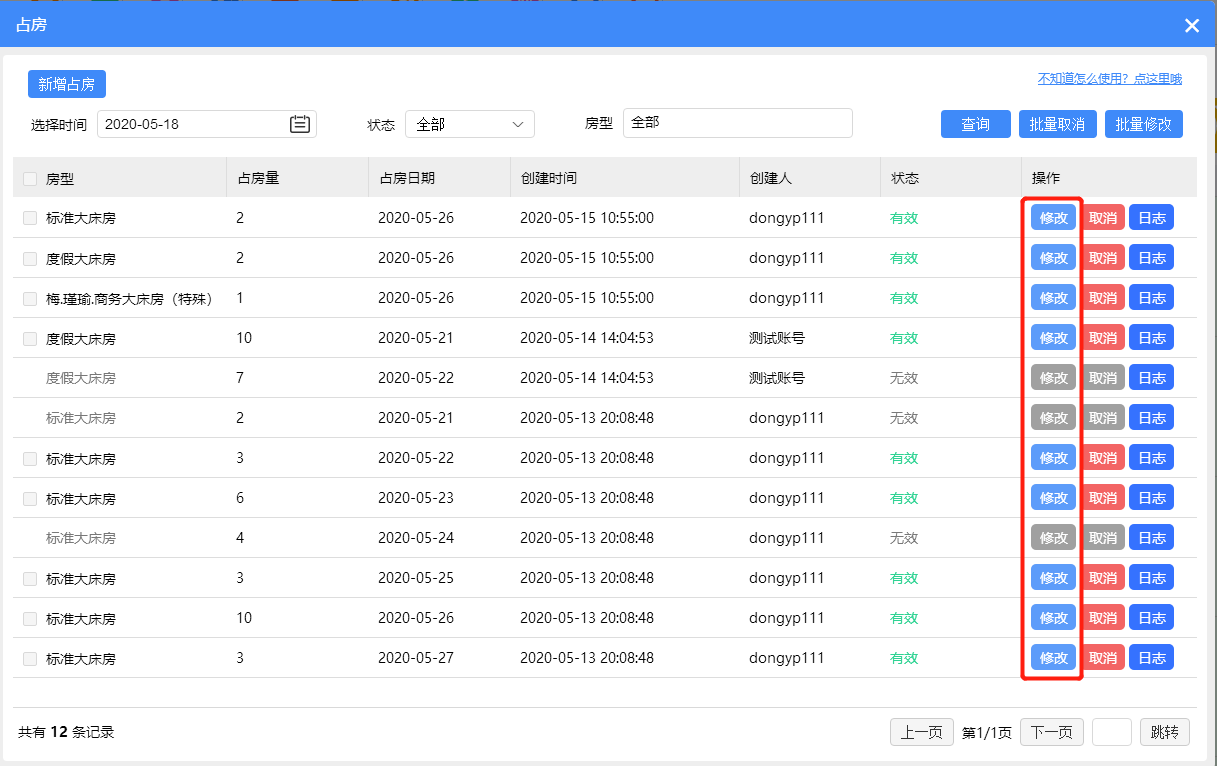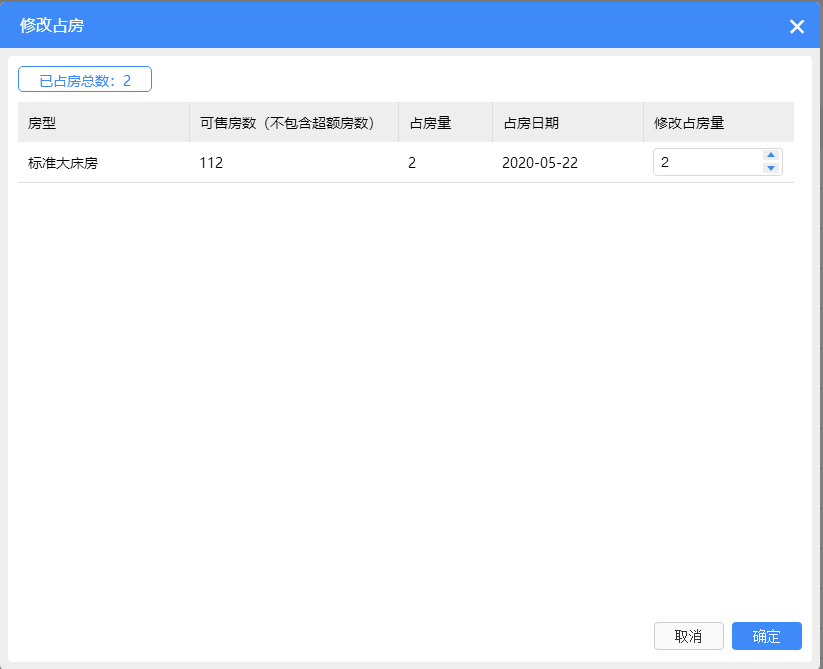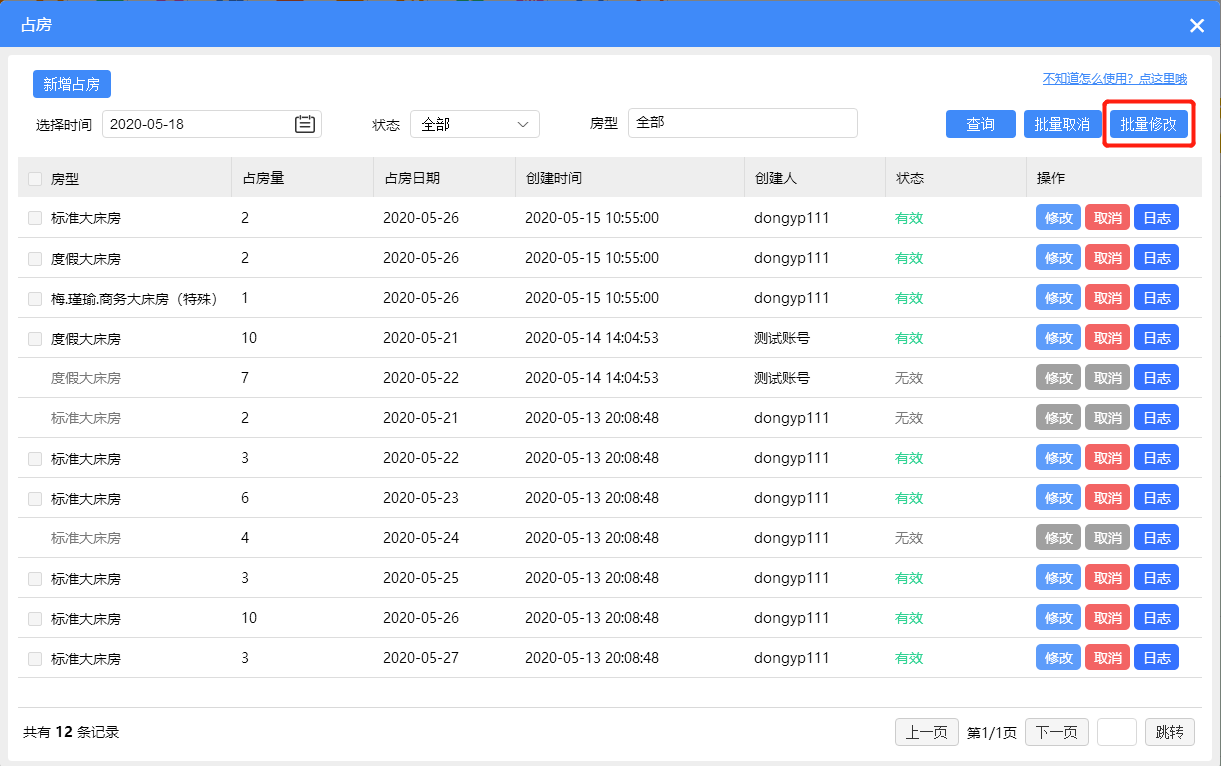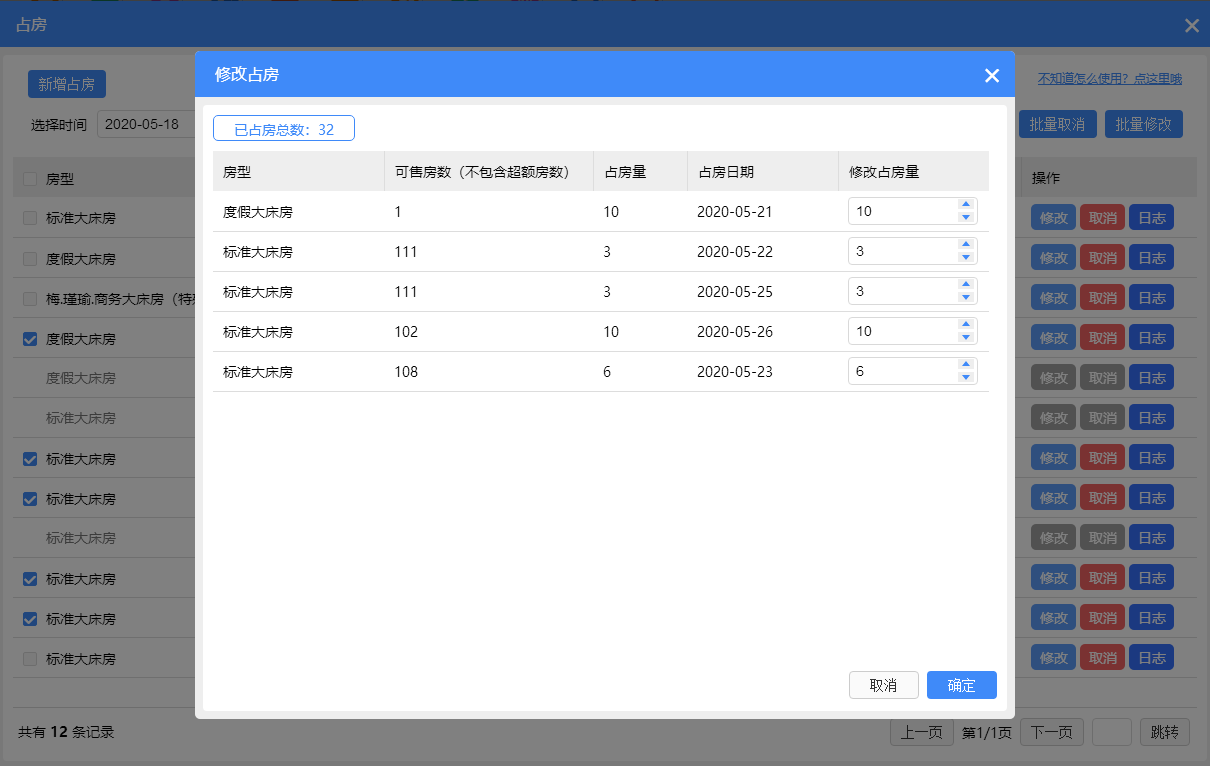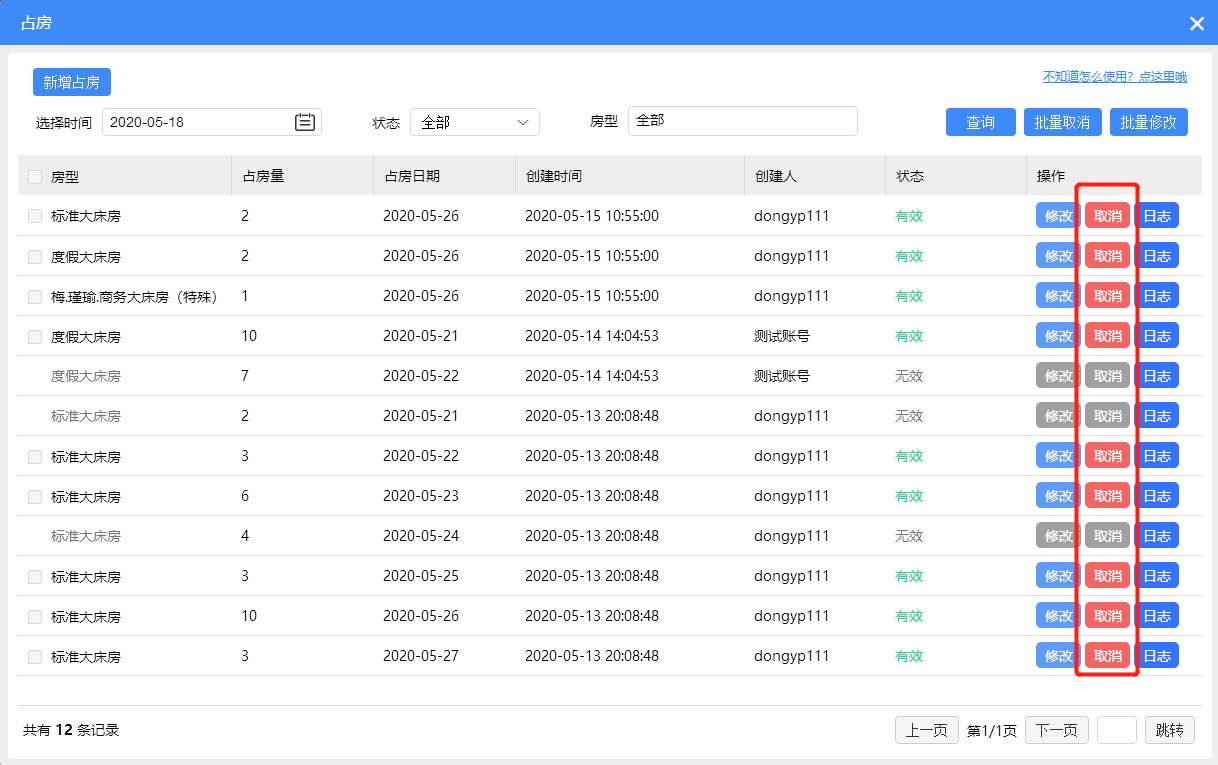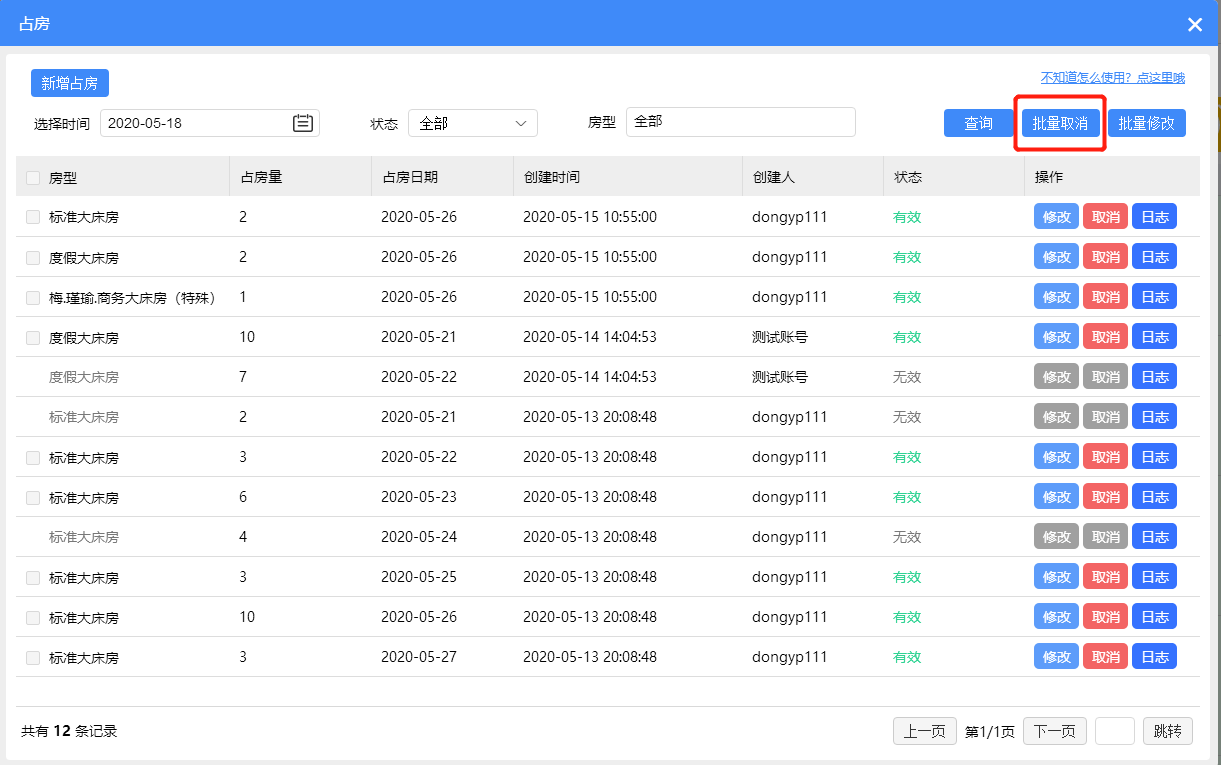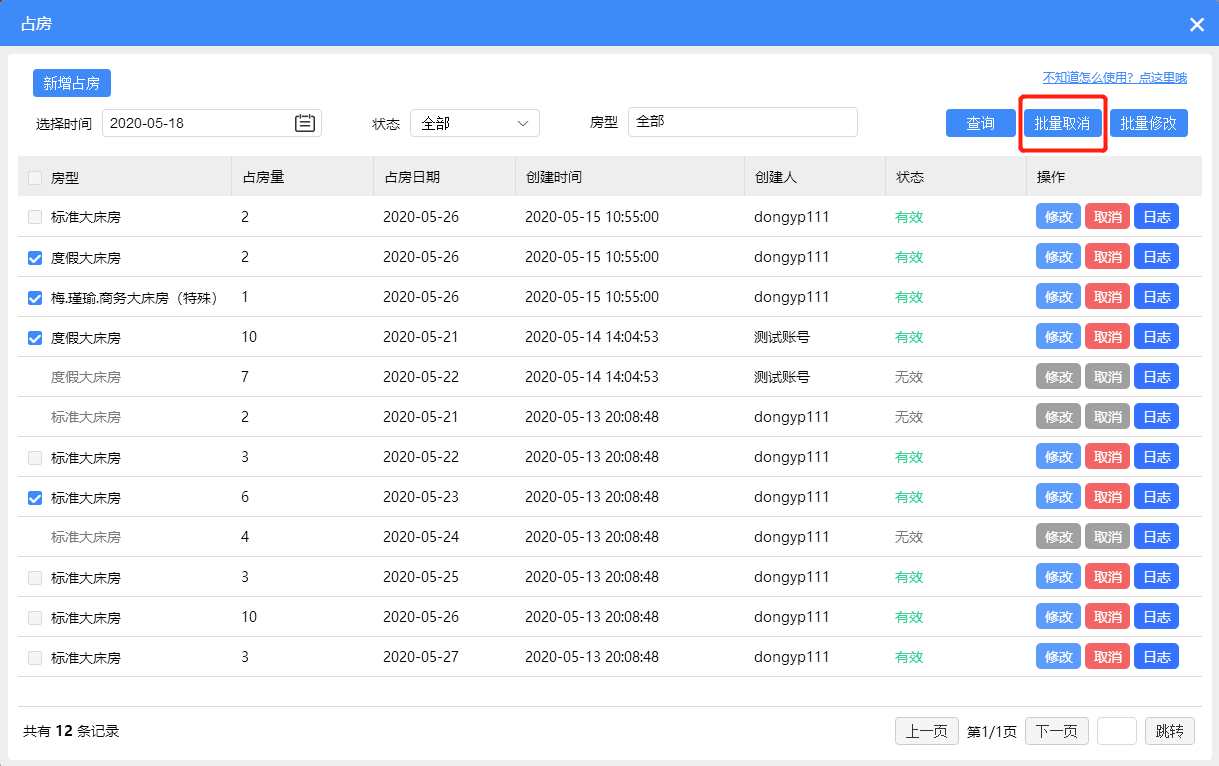如何查看历史占房数据?
入口
- 云PMS 动态-占房;
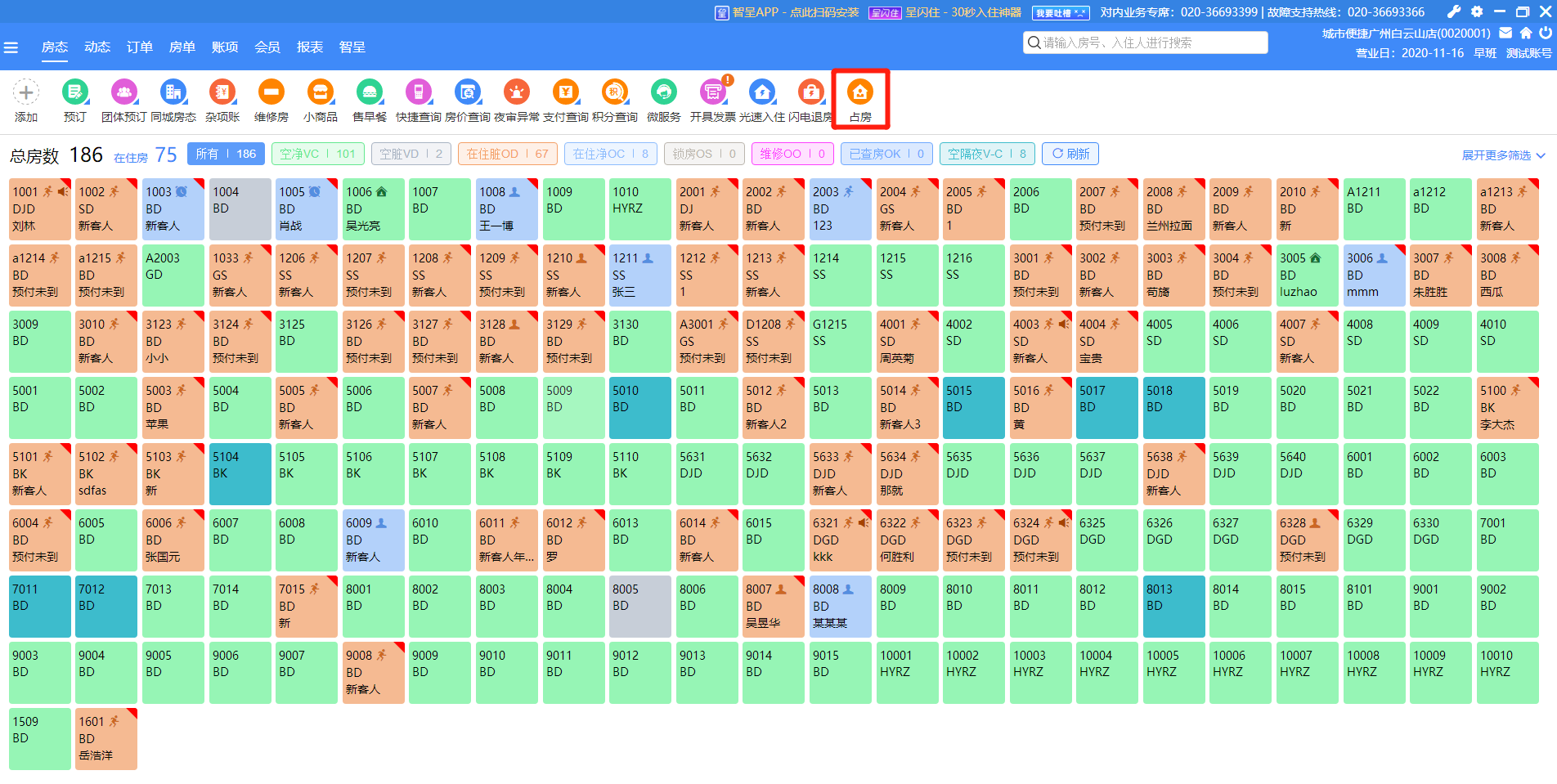
占房界面
- 进入界面,默认展示当前营业日及以后的所有状态有效的占房;
- 可指定时间和状态进行查询,最多查询历史6个月和未来1个月的占房数据;
- 有效:当前占房仍在使用中;
- 无效:当前占房已停止使用;
如何新增占房?
入口
- 云PMS 动态-占房-新增占房;
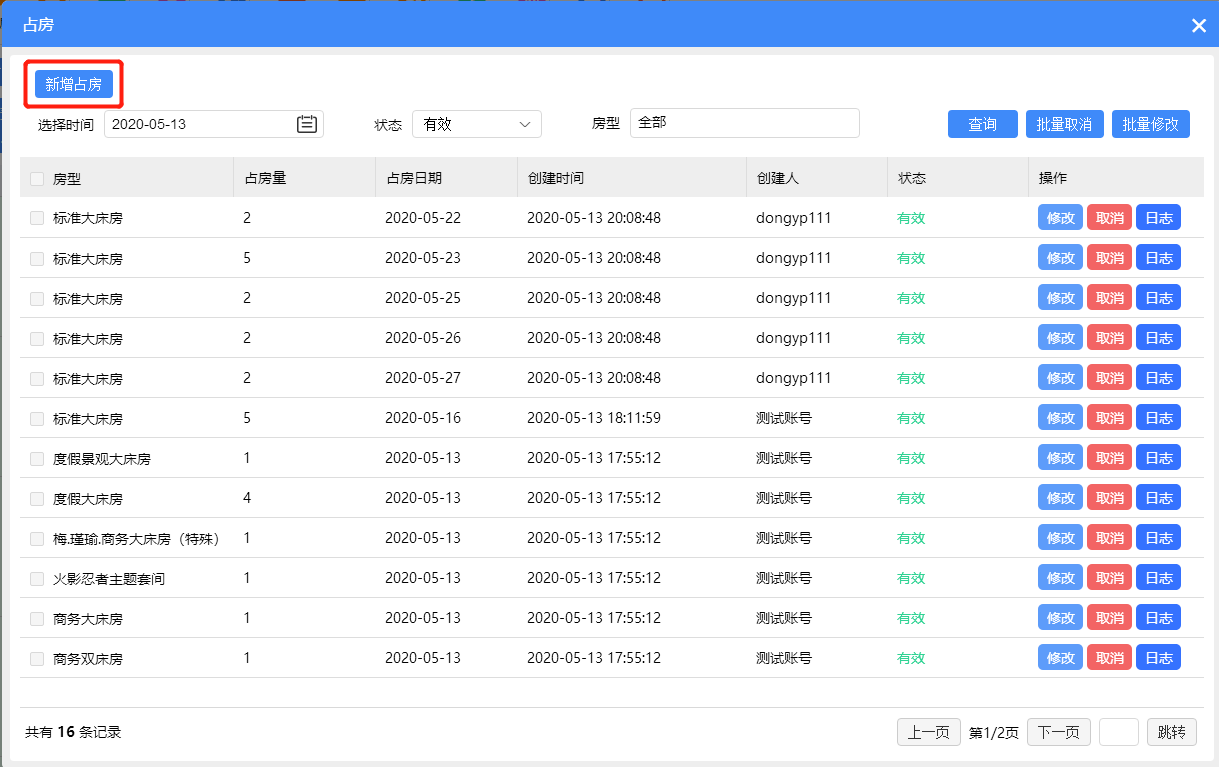
新增占房
1. 选择占房时间段
- 进入新增占房界面,系统默认选择当前营业日;
-
2. 选择需要占房的房型
系统默认展示当前门店所有可用房型,可根据实际需要选择相应房型;
3. 选择占房量
选择对应房型的占房量;
-
4. 确定占房
点击【确定】后,新增占房成功,并返回到占房界面;
- 新增的占房默认为有效状态;
- 系统自动减少对应房型的可售房数;
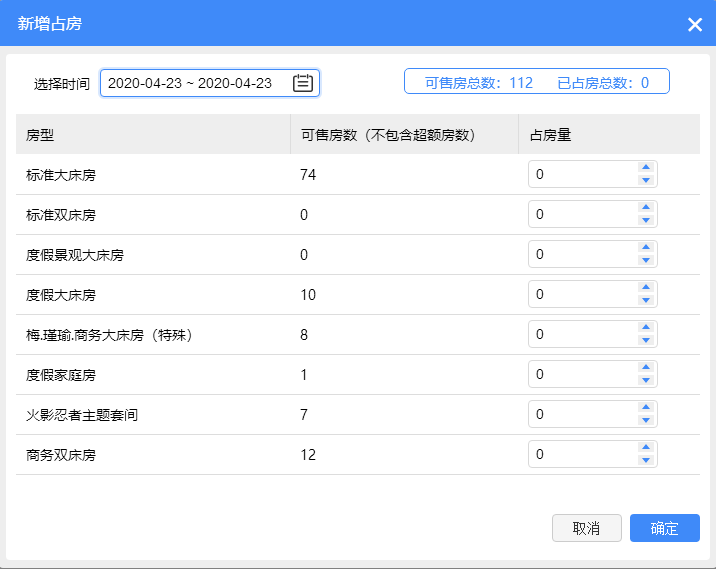
如何修改占房?
入口
- 云PMS 动态-占房-修改;
修改占房
1. 点击【修改】
3. 确认修改
批量修改占房
1. 勾选需要修改的占房
- 不能跨页勾选;
- 无效状态的占房不能勾选;
2. 修改占房量
取消占房
手动取消占房
入口
- 云PMS 动态-占房-取消;
取消占房
- 无效状态的占房不能取消;
- 点击【取消】并确定,占房变为无效状态,取消占房成功;
- 系统释放房量,并自动增加对应房型的可售房数;
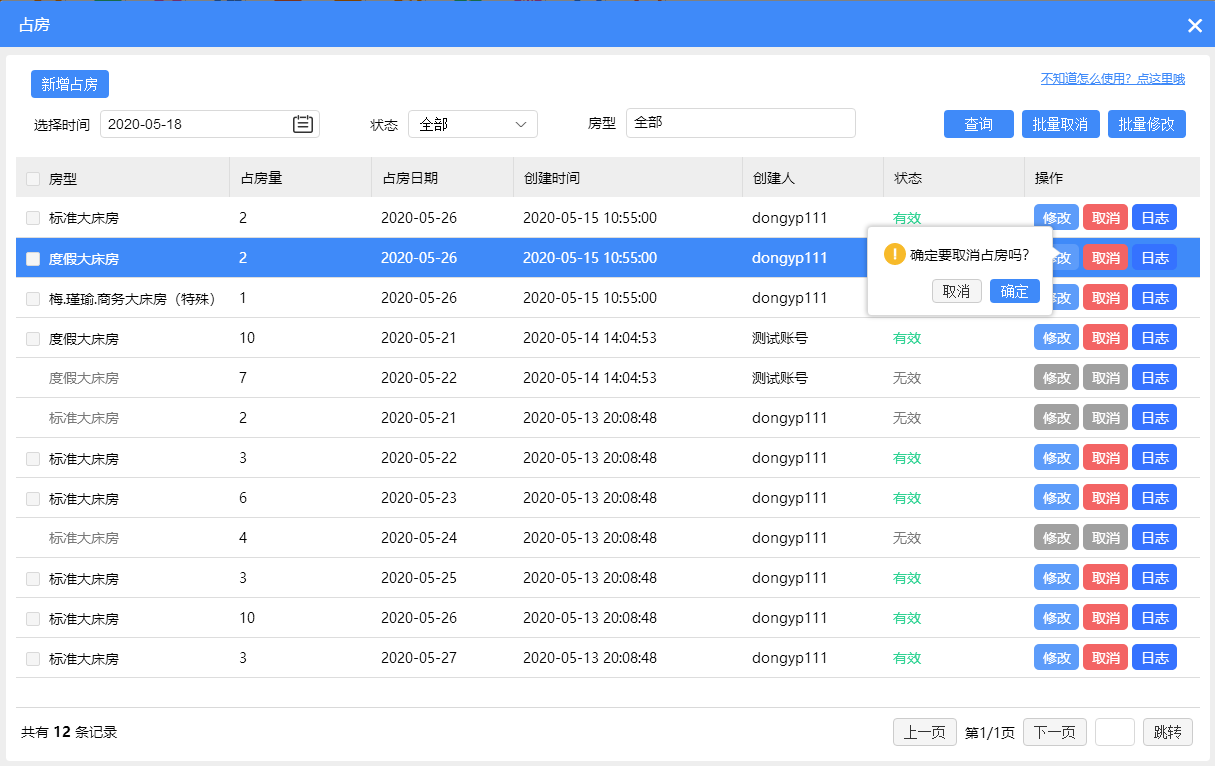
自动取消占房
当占房的结束时间小于当前营业日时,夜审时自动取消占房,占房变为无效状态,同时释放房量;
批量取消占房
入口
- 云PMS 动态-占房-批量取消;
批量取消占房
1. 勾选需要批量取消的占房
- 不能跨页勾选;
- 无效状态的占房不能勾选;
2. 确认取消
- 点击【批量取消】并确定,占房变为无效状态,取消占房成功;
- 系统释放房量,并自动增加对应房型的可售房数;
如何查看占房操作日志?
入口
- 云PMS 动态-占房-日志;
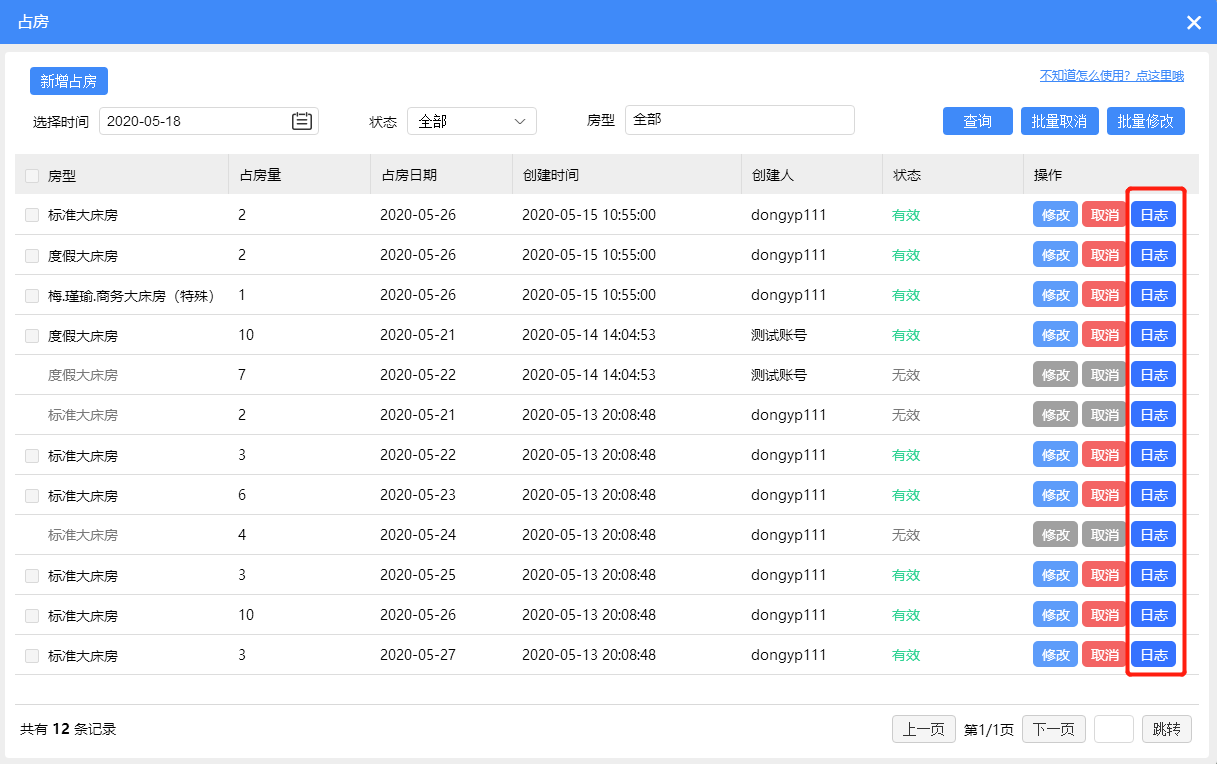
操作日志
- 双击可查看日志详情;